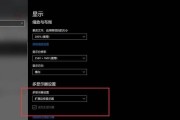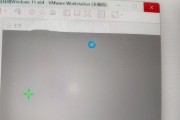在现代生活中,电脑已成为工作和生活不可或缺的一部分。然而,当你打开电脑时却遭遇屏幕黑屏现象,尤其是伴有“无法退出内屏设置”的信息时,无疑会给你的工作和学习带来极大的困扰。别担心,下面将为你详细解读退出内屏设置的具体步骤,帮助你快速解决这一问题。
观察错误提示与电脑型号
开机时出现的错误信息是诊断问题的重要线索。仔细阅读屏幕上显示的错误提示,它可以提供关键的故障诊断信息。知道你的电脑型号同样重要,因为不同型号的电脑可能会有不同的解决步骤。

一、检查外部设备连接
电脑黑屏有时并非内屏故障,而可能由外部设备引起。第一步应该是断开所有非必须的外部连接设备:
关闭电脑电源,断开电脑与所有外设的连接,如USB设备、打印设备等。
重新启动电脑,观察是否仍然出现黑屏。
如果问题解决,那么请逐一重新连接外设,找出问题所在。如果黑屏依旧,接下来我们需要进入安全模式排查软件问题。

二、进入安全模式排查软件问题
为排查是否有软件冲突导致黑屏,我们可以尝试进入安全模式:
重启电脑,启动时连续按F8键,进入“高级启动选项”菜单。
使用键盘上的上下箭头键选择“安全模式”,然后按Enter键。
如果能成功进入安全模式,那么问题很有可能是由最近安装的软件或驱动程序引起的。这时,可以尝试以下步骤:
在安全模式下卸载最近安装的软件或驱动。
如果卸载后问题解决,再在正常模式下逐个重新安装。

三、检查内屏设置或硬件故障
若安全模式下依然黑屏,可能是内屏设置错误或硬件损坏。这时,可以尝试以下操作:
1.查看是否有内屏亮度调节快捷键,并尝试调整亮度。
2.检查是否有内屏切换快捷键(比如F3、F4等),并尝试切换。
3.接上外部显示器,查看是否能够正常显示。如可以,则有可能是内屏本身硬件故障。
四、硬件诊断和恢复设置
如果上述步骤都无法解决问题,可能需要利用主板或系统的硬件诊断工具:
开机时进入BIOS(通常在启动时按Delete、F2、Esc等键,具体根据电脑型号而定)。
查看是否有硬件诊断工具,并运行它进行硬件检测。
如果有启动恢复选项,可以尝试进行系统恢复到之前的状态。
若无硬件问题,通常是系统文件损坏或错误配置,此时可以考虑从系统恢复盘中进行系统修复或重新安装操作系统。
五、联系专业维修人员
如果以上步骤都未能解决问题,这时可能需要专业电脑维修人员的帮助,建议不要自行拆开电脑,以免造成更大的损失。
电脑黑屏问题复杂多样,可能由不同因素引起。从初步检查外部设备连接、安全模式排查软件问题、检查内屏设置到必要时进行硬件诊断和专业维修,每一步都为你的电脑恢复正常工作提供了一种可能。希望上述的详细步骤能够帮你解决问题,让电脑恢复正常使用。
标签: #电脑黑屏